今回は、クライアントコピーを実施する方法について説明していきます。
クライアントコピーはbasis担当者であれば一度は経験する可能性が高いタスクの1つですので、この機会に覚えておくといいと思います。
知りたい情報をチェック
①Tr-cd:BD54 論理システムを登録する

BD54を叩き、新規エントリをクリック。
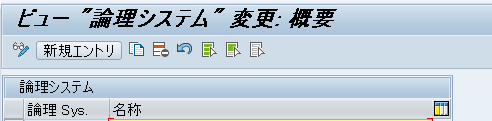
下記2つを入力。
論理Sys.:以下のように登録する [SID]CLNT[CLNT番号] 名称:論理Sys.と対応させる形で命名
保存をクリック。
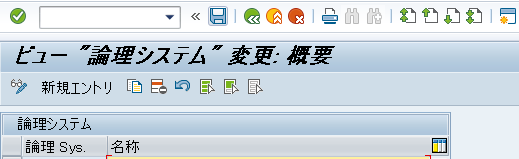
②Tr-cd:SCC4 クライアントを作成する

SCC4を叩き、新規エントリをクリック。
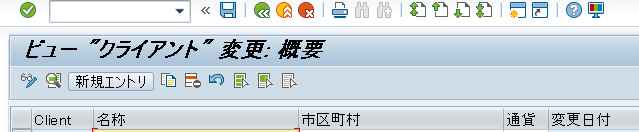
下記の画像に従って値を入力。
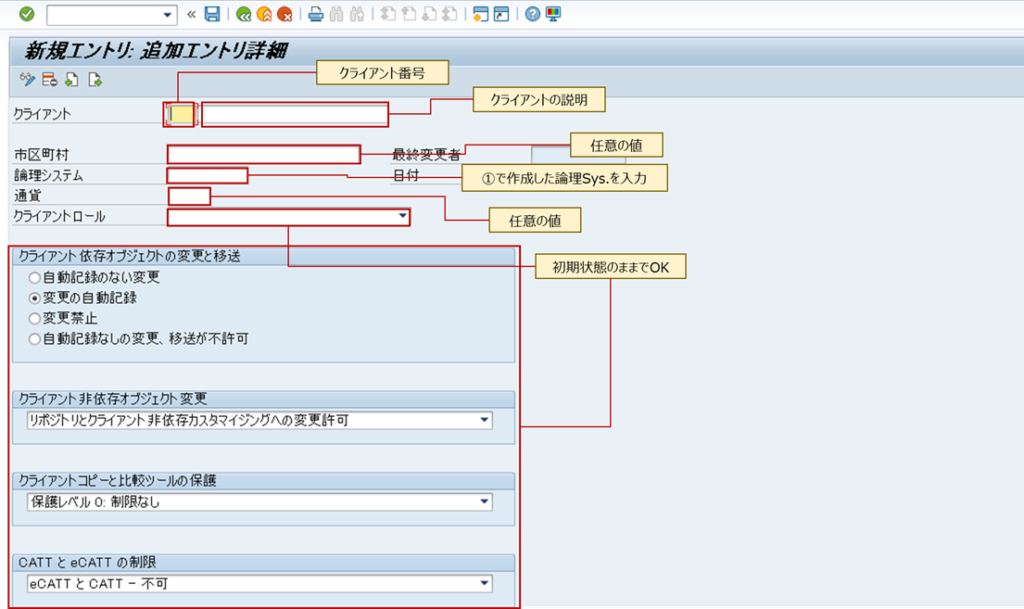
保存をクリック。
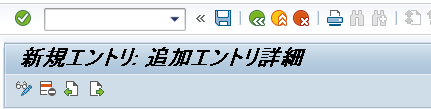
③Tr-cd:SCCL クライアントコピーを実施する

コピーを実施するクライアントにSAP*ユーザでログイン。
SCCLを叩き、下記項目に沿って入力。
*クライアント新規構築時はユーザマスタソース Clientを000にする
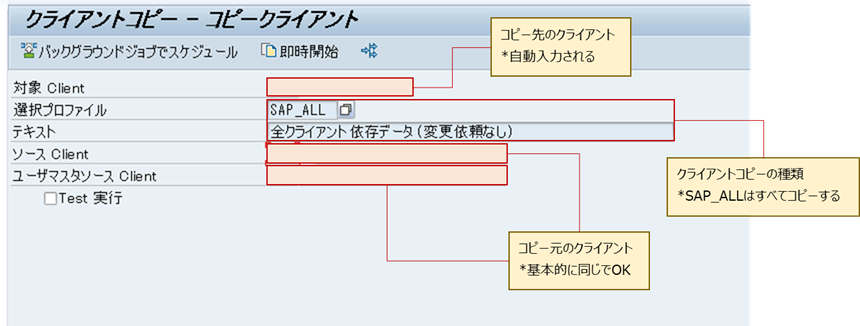
エキスパート設定を実施する。編集 > エキスパート設定をクリック。
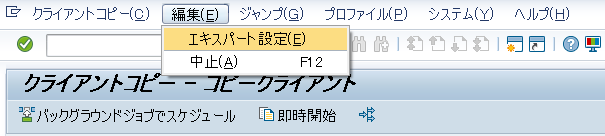
続行。

任意でエキスパート設定にチェックを付けて保存し、1つ前の画面に戻る。

バックグラウンドジョブでスケジュールをクリック。
※実施の調整が取れている場合は即時開始でもいいが、基本的にはバックグラウンドで実施することが多い

ジョブスケジュールをクリックすると、開始時刻を指定するポップアップが表示される。開始日付と時刻を入力したら保存をクリック。
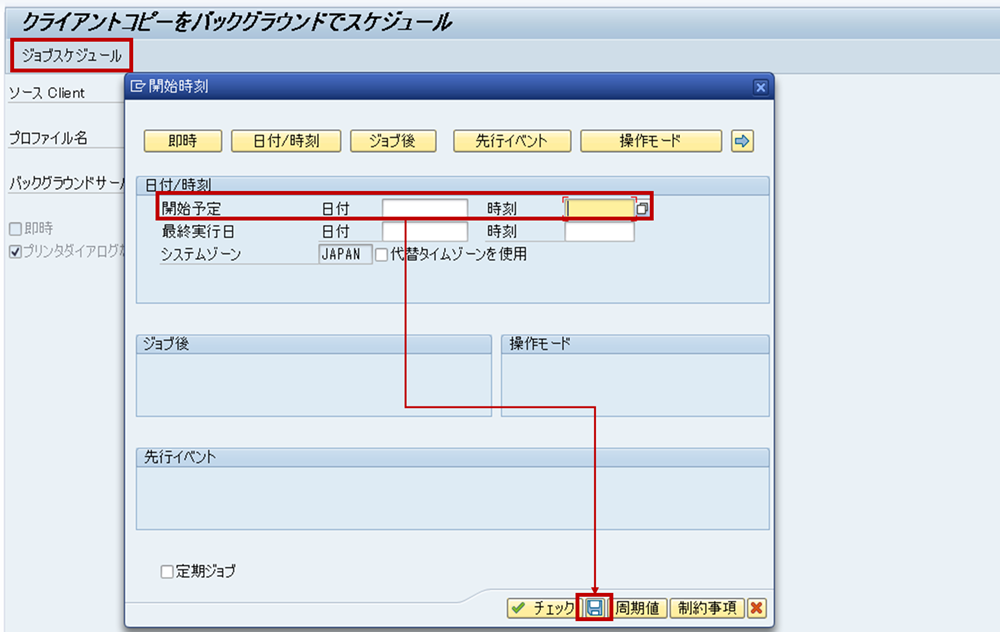
念のため、SM37からクライアントコピーのジョブが「リリース済み」となったことを確認しておくと良い。
④:Tr-cd:SCC3 クライアントコピー後の確認を実施する

SCC3を叩く。すると、クライアントコピーの実施履歴が表示される。
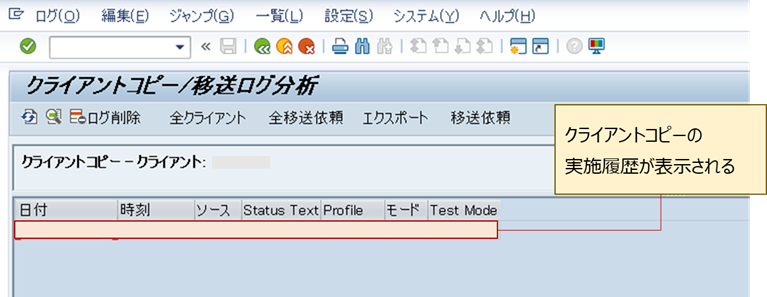
全クライアントをクリック。
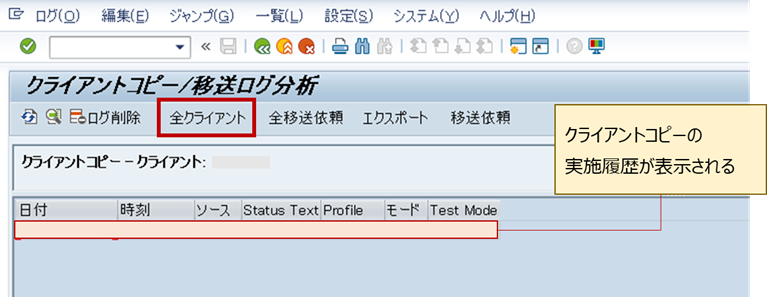
対象のクライアントをクリック。
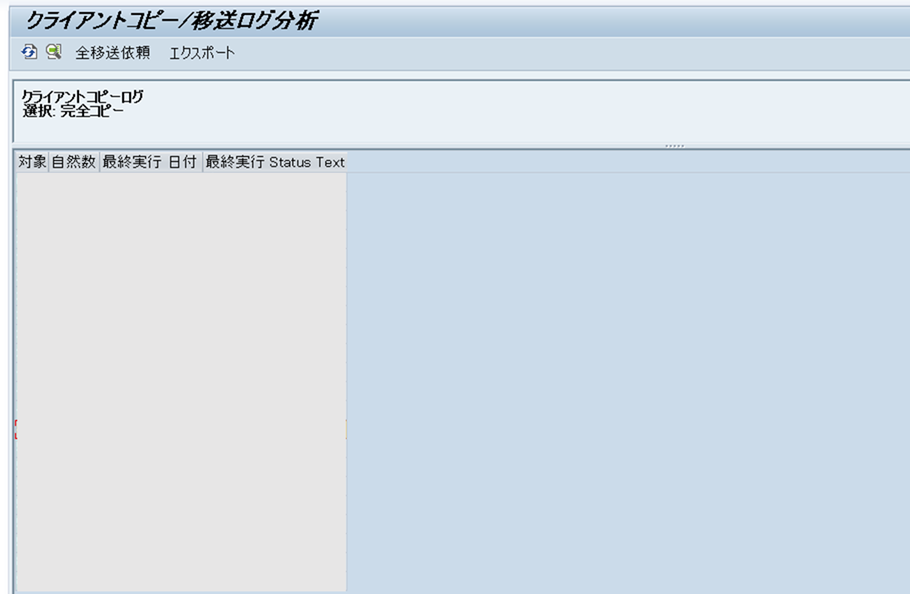
ステータスが「完了」となっていることを確認する。

また、さらに対象の行をクリックするとクライアントコピーの詳細が見れる。
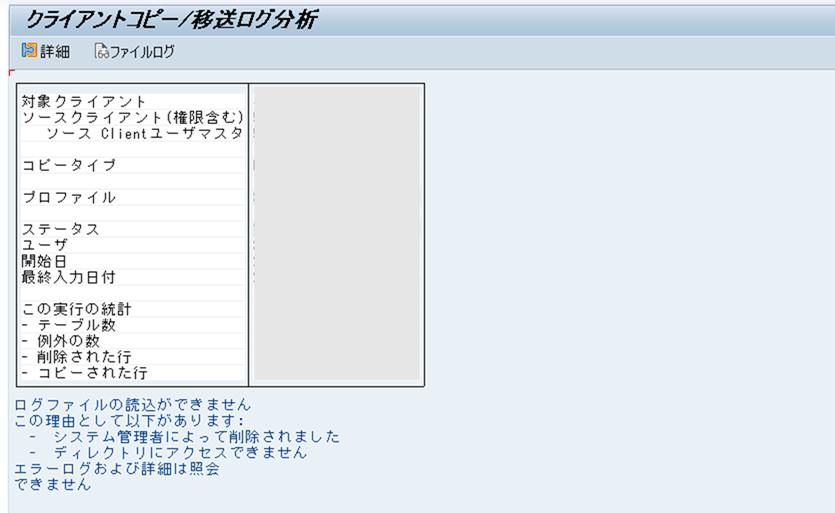
ファイルログをクリックするとログの確認が可能。
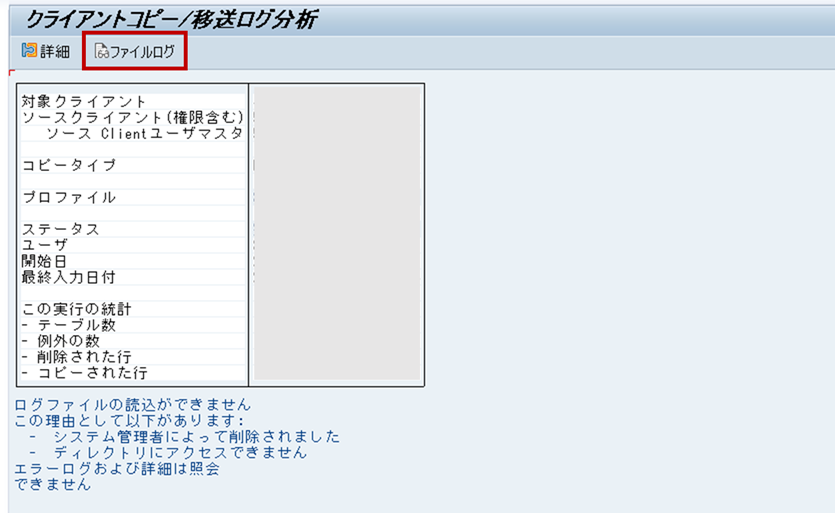
以上。
SAPコンサルタントとして長年にわたり複数のPJに携わってきたプロによる一冊。
本書では宅配ピザ屋を例に、会社の業務とそれに紐づく各SAPモジュールの説明が丁寧にされており、この一冊で体系的に業務とSAPの基礎知識を身に付けることが可能です。
これからSAPの業務に携わる人や、改めてSAPの全体観を把握したい人など、初心者~中級者まで自信を持っておすすめします。






コメントを残す